Considere um usuário de domínio Windows em um domínio do Windows Server 2008 R2 que trabalha em uma estação de trabalho Windows 10 Pro, que deseja alterar sua senha do domínio.
Para tanto, pode-se:
- A) Não é possível o usuário trocar por conta a própria a senha do domínio, somente a senha local do computador. Para modificar a senha do domínio deve-se acionar o administrador da rede Windows para realizar a alteração no Active Directory.
- B) Deve-se acionar o controle do Active Directory presente no Windows 10 Pro e selecionar a função Alteração da Senha do domínio.
- C) Através do Painel de Controle, acionar o item Usuários e Senhas e selecionar a Aba Usuários de domínio para então localizar o usuário do domínio e solicitar a alteração da senha.
- D) Pressionar Ctrl+Alt+Del e selecionar a opção Alterar uma senha.
- E) Através do Painel de Controle, acionar o utilitário Recursos do domínio que integra o Windows 10 Pro e clicar na opção Alterar Senha.
Resposta:
A alternativa correta é letra D) Pressionar Ctrl+Alt+Del e selecionar a opção Alterar uma senha.
Considere um usuário de domínio Windows em um domínio do Windows Server 2008 R2 que trabalha em uma estação de trabalho Windows 10 Pro, que deseja alterar sua senha do domínio.
Para tanto, pode-se:
a) Não é possível o usuário trocar por conta a própria a senha do domínio, somente a senha local do computador. Para modificar a senha do domínio deve-se acionar o administrador da rede Windows para realizar a alteração no Active Directory.
b) Deve-se acionar o controle do Active Directory presente no Windows 10 Pro e selecionar a função Alteração da Senha do domínio.
c) Através do Painel de Controle, acionar o item Usuários e Senhas e selecionar a Aba Usuários de domínio para então localizar o usuário do domínio e solicitar a alteração da senha.
d) Pressionar Ctrl+Alt+Del e selecionar a opção Alterar uma senha.
e) Através do Painel de Controle, acionar o utilitário Recursos do domínio que integra o Windows 10 Pro e clicar na opção Alterar Senha.
Analisando as alternativas, temos que:
A – Não é possível o usuário trocar por conta a própria a senha do domínio, somente a senha local do computador. Para modificar a senha do domínio deve-se acionar o administrador da rede Windows para realizar a alteração no Active Directory.
Errada: ao contrário do que se afirma, o usuário pode trocar sua senha de domínio, através do procedimento descrito na alternativa D.
B – Deve-se acionar o controle do Active Directory presente no Windows 10 Pro e selecionar a função Alteração da Senha do domínio.
Errada: senhas podem ser alteradas através do Painel de Controle do Windows 10 através da opção Contas de Usuários, selecionar o usuário e efetuar a alteração da senha, ou através do uso das teclas Ctrl + Alt + Del, como veremos nos próximos comentários.
C – Através do Painel de Controle, acionar o item Usuários e Senhas e selecionar a Aba Usuários de domínio para então localizar o usuário do domínio e solicitar a alteração da senha.
Errada: para alterar a senha de domínio através do Painel de Controle, deve-se utilizar a opção Contas de Usuários (ou seja, não há uma aba denominada "Usuários de domínio"), selecionar o usuário e efetuar a alteração da senha.
D – Pressionar Ctrl+Alt+Del e selecionar a opção Alterar uma senha.
Certa: ao pressionar simultaneamente Ctrl + Alt + Del será exibido o seguinte menu:
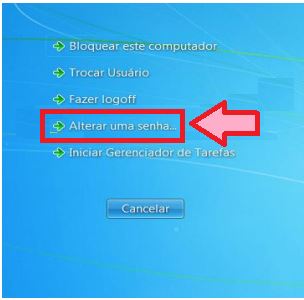
O comando em apreço na figura acima acionará uma janela para a alteração da senha do usuário, como vemos na figura a seguir:
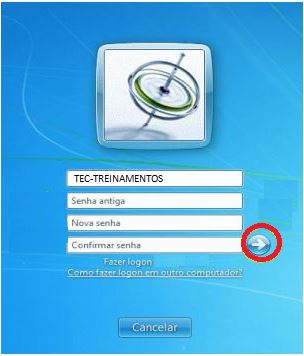
Na janela acima, basta digitar a senha antiga, a nova senha, confirmar a senha e clicar na seta em apreço para alterar a senha.
E – Através do Painel de Controle, acionar o utilitário Recursos do domínio que integra o Windows 10 Pro e clicar na opção Alterar Senha.
Errada: conforme comentado acima, para alterar a senha de domínio através do Painel de Controle, deve-se utilizar a opção Contas de Usuários (ou seja, não há um utilitário denominado "recursos do domínio"), selecionar o usuário e efetuar a alteração da senha.
Assim sendo, A RESPOSTA É A LETRA D.

Deixe um comentário